Si të aplikoni transparencën në SVG

Mësoni se si të aplikoni transparencën në grafikat SVG në Illustrator. Eksploroni se si të nxirrni SVG me sfond transparent dhe të aplikoni efekte transparence.
Lloji SVG ofron të njëjtat veçori të vlefshme që gjenden në të gjitha aspektet e grafikëve SVG të krijuara në Adobe Illustrator CC : shkallëzueshmëri, redaktueshmëri në Illustrator dhe mbështetje vendase në të gjithë shfletuesit. Këto veçori në vetvete argumentojnë për eksportimin e përmbajtjes tuaj grafike që përmban llojin në formatin SVG kur synohet për zhvillimin dixhital.
Edhe përtej avantazheve që keni kur përdorni SVG për grafikë në përgjithësi, disa veçori të veçanta janë të disponueshme kur shkruani ato grafika.
Siç mund ta keni vënë re, unë jam i ngazëllyer për faktin se lloji SVG, kur hapet në një dritare të shfletuesit, është i kërkueshëm me shfletuesin. Zakonisht këto mjete kërkimi të shfletuesit funksionojnë vetëm me llojin HTML.
Dhe lloji SVG nuk është vetëm i kërkueshëm; përdoruesit mund të gjejnë tekst në një faqe, të kopjojnë dhe ngjitin dhe të kërkojnë përmbajtje. Për shembull, nëse një vizitor në një bar lëngjesh është i interesuar nëse kale shakes kanë lëng limoni ose jo, ai mund të kërkojë në skedarin SVG për atë tekst, siç tregohet këtu.
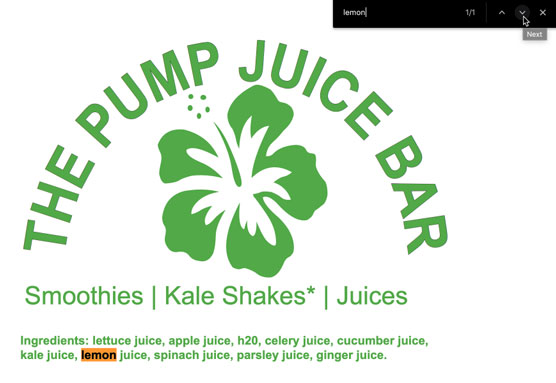
Duke kërkuar një grafik SVG për tekst në Chrome.
Ose për këtë çështje, nëse një përdorues nuk është i sigurt se çfarë është lakra jeshile, ai mund të zgjedhë tekstin dhe të kërkojë një përkufizim, siç tregohet.
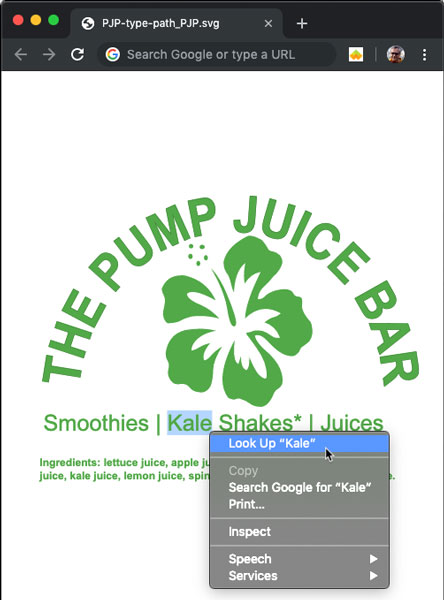
Zgjedhja e llojit në një grafik SVG në një shfletues
Për të thirrur pak, mund të eksportoni grafikë të Illustrator që përfshijnë llojin për ekranet si PNG, GIF ose JPEG. Por ato nuk do të jenë të shkallëzueshme dhe nuk do të ruajnë llojin e funksionalitetit të tipit të demonstruar në dy figurat e mëparshme.
Do të kthehem së shpejti se kur dhe si të ruhen skedarët SVG dhe të eksportohen në SVG. Por ndërsa jemi në temën e llojit SVG, duhet të dini se për të bërë që lloji SVG të sillet në mënyrën e demonstruar, duhet ta ruani grafikun tuaj si një SVG. Dhe duhet të përdorni cilësime specifike në mënyrë që lloji të veprojë ashtu siç supozohet kur imazhi SVG shihet në një shfletues.
Për të ruajtur llojin brenda një imazhi si lloj SVG, ndiqni këto hapa:
1. Me grafikun tuaj gati për t'ia dorëzuar një zhvilluesi të uebit, zgjidhni Skedar → Ruaj si. Shkoni te dosja ku dëshironi të ruani skedarin dhe futni një emër skedari.
Mbajini emrat e skedarëve të pajtueshëm me ueb-in, që do të thotë të përdorni shkronja të vogla dhe numra, mos përdorni karaktere speciale (përveç vizës dhe nënvizimit) dhe definitivisht mos përdorni hapësira.
Nëse po ruani një skedar që e keni ruajtur tashmë në një format tjetër, mund të mbani emrin dhe vendndodhjen e skedarit dhe të kaloni te Hapi 2.
2. Në drop-down format në dialogun Ruaj, zgjidhni SVG dhe klikoni Ruaj.
Hapet dialogu i opsioneve SVG.
3. Lëreni Profilet SVG të vendosur në SVG 1.1 (versioni aktual, i mbështetur nga të gjithë shfletuesit.
Opsionet e tjera nuk janë kritike për atë që po bëjmë këtu, por shkurtimisht ato janë si më poshtë:
4. Në seksionin e poshtëm të dialogut "Opsione të avancuara", çaktivizoni "Dalje më pak elemente" dhe "Përdor elementin për tekst në shteg".
Vini re se këto opsione janë zgjedhur si parazgjedhje. Ky seksion i dialogut tuaj të opsioneve SVG duhet të duket si figura e mëposhtme.
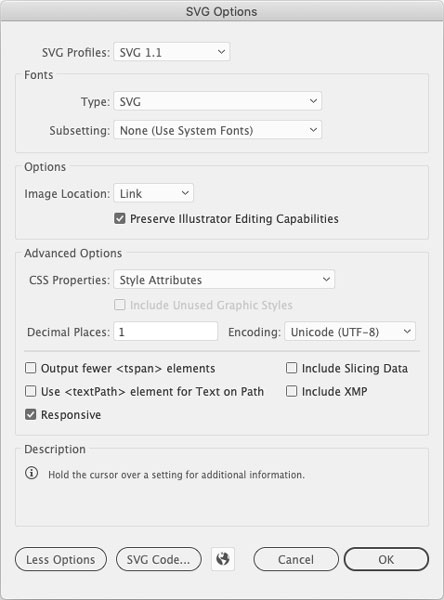
Ruajtja e një grafike SVG për të ruajtur tiparet e tipit të veçantë.
Zgjedhja e këtyre opsioneve mund të rrisë pak madhësinë e skedarit, por duke i çzgjedhur ato, ju ruani pamjen e tekstit dhe vetitë për të cilat jam mburrur në këtë seksion (kërkueshmëria, kopjimi dhe ngjitja, kërkimi në shfletues dhe veçori të tjera, në varësi të mjedisit të shfletimit).
Kutia e kontrollit Responsive zgjidhet si parazgjedhje. Ky cilësim nuk është kritik për ruajtjen e atributeve të veçanta të llojit SVG. Këtu, si me shumicën e opsioneve, zgjedhja juaj varet nga nevojat e zhvilluesit tuaj të internetit. Kur dyshoni, lënia e opsionit Responsive është një opsion i zbatueshëm gjerësisht i daljes.
5. Klikoni OK në dialogun SVG Options për të ruajtur skedarin si një SVG të integruar.
Disa shënime për llojin SVG:
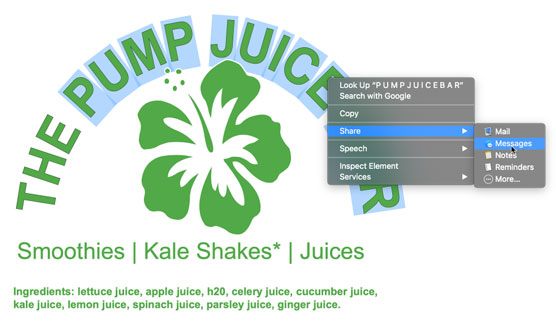
Zgjedhja e tekstit në një shteg në një skedar SVG në shfletuesin Safari
Illustrator nuk do të jetë kurrë redaktori më i mirë i kodit të askujt, por ai përfshin një veçori të vogël interesante për lidhjen e kodit me elementët e një skedari SVG. Le të hedhim një vështrim të shpejtë se si të shtoni një copë kodi kur dëshironi të shtoni një lidhje në një pjesë të një grafike SVG. Hapat e mëposhtëm kalojnë në caktimin e JavaScript për një objekt që do ta bëjë atë objekt të funksionojë si një lidhje.
1. Me një objekt të zgjedhur, shikoni panelin SVG Interactivity.
Ju mund ta shfaqni këtë panel nëse nuk është aktiv duke zgjedhur Window→SVG Interactivity.
2. Lëreni Ngjarje të vendosur në parazgjedhje, Onclick.
Kjo komandë JavaScript kryen një funksion (të bëjë diçka të ndodhë) kur një përdorues klikon objektin e zgjedhur në një faqe interneti.
3. Në kutinë JavaScript, përdorni këtë sintaksë për të përcaktuar një objektiv lidhjeje:
window.open ("[URL]");
Kështu, për shembull, nëse do të lidheshit me faqen e Wikipedia në kale, linja e plotë e kodit do të ishte ajo që kam në figurë:
window.open ("https://en.wikipedia.org/wiki/Kale");
4. Ruani skedarin Illustrator si skedar SVG.
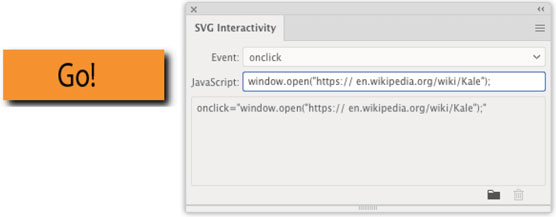
Bashkëngjitja e një fragmenti JavaScript në një skedar SVG për të krijuar një lidhje të klikueshme në grafik.
Skedari është gati për t'ia dorëzuar zhvilluesit tuaj të uebit. (Ose nëse ky është roli juaj tjetër, mund të ndryshoni kapele dhe të merrni skedarin në redaktuesin tuaj të preferuar të kodit për ta integruar në një projekt ueb).
Përndryshe, thjesht mund të futni skedarin e ruajtur SVG në një faqe interneti. Lidhja nuk do të jetë elegante (derisa një projektues ueb të modifikojë CSS-në e krijuar, ajo nuk do të përfshijë një ikonë tipike lidhjeje, për shembull, kur rri pezull). Por do të funksionojë, dhe do të jetë patjetër i përdorshëm për prototipimin dhe testimin përpara se faqja e internetit të finalizohet.
Mos provoni të përdorni teknikën e ndarjes së Illustrator për ruajtjen e skedarëve SVG. Teknologjia pas fetave është e bazuar në raster dhe nuk lidhet me daljen e bazuar në vektor.
Mësoni se si të aplikoni transparencën në grafikat SVG në Illustrator. Eksploroni se si të nxirrni SVG me sfond transparent dhe të aplikoni efekte transparence.
Pasi të keni importuar imazhet tuaja në Adobe XD, nuk keni shumë kontroll të redaktimit, por mund t'i ndryshoni madhësinë dhe t'i rrotulloni imazhet ashtu si do të bëni çdo formë tjetër. Ju gjithashtu mund të rrumbullakosni me lehtësi qoshet e një imazhi të importuar duke përdorur miniaplikacionet e qosheve. Maskimi i imazheve tuaja Duke përcaktuar një formë të mbyllur […]
Kur keni tekst në projektin tuaj Adobe XD, mund të filloni të ndryshoni vetitë e tekstit. Këto veçori përfshijnë familjen e shkronjave, madhësinë e shkronjave, peshën e shkronjave, shtrirjen, ndarjen e karaktereve (përcaktimi dhe gjurmimi), Hapësira e rreshtave (udhëheqëse), mbushja, kufiri (goditja), hija (hija me rënie) dhe turbullimi i sfondit. Pra, le të shqyrtojmë se si zbatohen ato prona. Rreth lexueshmërisë dhe fontit […]
Ashtu si në Adobe Illustrator, tabelat artistike të Photoshop ofrojnë aftësinë për të ndërtuar faqe ose ekrane të veçanta brenda një dokumenti. Kjo mund të jetë veçanërisht e dobishme nëse po ndërtoni ekrane për një aplikacion celular ose broshurë të vogël. Ju mund të mendoni për një tabelë artistike si një lloj të veçantë grupi shtresash të krijuar duke përdorur panelin Layers. Është […]
Shumë nga mjetet që gjeni në panelin e InDesign Tools përdoren për të vizatuar linja dhe forma në një faqe, kështu që ju keni disa mënyra të ndryshme për të krijuar vizatime interesante për botimet tuaja. Mund të krijoni çdo gjë, nga format bazë deri te vizatimet e ndërlikuara brenda InDesign, në vend që të përdorni një program vizatimi të tillë […]
Mbështjellja e tekstit në Adobe Illustrator CC nuk është e njëjtë me mbështjelljen e një dhurate - është më e lehtë! Një mbështjellje teksti detyron tekstin të mbështillet rreth një grafike, siç tregohet në këtë figurë. Kjo veçori mund të shtojë pak kreativitet në çdo pjesë. Grafika po e detyron tekstin të mbështillet rreth tij. Së pari, krijoni […]
Kur dizajnoni në Adobe Illustrator CC, shpesh ju nevojitet një formë që të jetë një madhësi e saktë (për shembull, 2 x 3 inç). Pasi të krijoni një formë, mënyra më e mirë për të ndryshuar madhësinë e saj në matje të sakta është të përdorni panelin Transform, të paraqitur në këtë figurë. Zgjidhni objektin dhe më pas zgjidhni Dritarja → Transformo në […]
Ju mund të përdorni InDesign për të krijuar dhe modifikuar grafikë të kodit QR. Kodet QR janë një formë barkodi që mund të ruajë informacione të tilla si fjalë, numra, URL ose forma të tjera të dhënash. Përdoruesi skanon kodin QR duke përdorur kamerën dhe softuerin e saj në një pajisje, siç është një smartphone, dhe softueri përdor […]
Mund të ketë një moment kur ju duhet një foto e re për t'u dukur e vjetër. Photoshop CS6 ju ka mbuluar. Fotografia bardh e zi është një fenomen më i ri nga sa mund të mendoni. Daguerreotipet dhe fotografitë e tjera të hershme shpesh kishin një ton kafe ose kaltërosh. Ju mund të krijoni kryeveprat tuaja me tone sepie. Fotografitë e tonifikuara mund të krijojnë […]
Duke përdorur veçorinë Live Paint në Adobe Creative Suite 5 (Adobe CS5) Illustrator, mund të krijoni imazhin që dëshironi dhe të plotësoni rajonet me ngjyra. Kova Live Paint zbulon automatikisht rajonet e përbëra nga shtigje të pavarura kryqëzuese dhe i mbush ato në përputhje me rrethanat. Bojë brenda një rajoni të caktuar mbetet e gjallë dhe rrjedh automatikisht nëse ka […]







